El sistema operativo de Microsoft, Windows 10, ofrece por defecto una serie de planes de energía para que cada usuario pueda elegir el que mejor le convenga en función del uso que le dé a su equipo con el objetivo de reducir su consumo de energía. Por defecto, Windows 10 ofrece tres planes de energía distintos, Economizador, Equilibrado y Alto rendimiento. Sin embargo, desde las últimas versiones del sistema, Microsoft añade uno más, Máximo rendimiento. A continuación, vamos a mostrar cómo activar el plan de energía Máximo rendimiento en Windows 10.
Se trata de un plan de energía que, si tenemos un ordenador de gama alta, seguro que nos va a venir muy bien tenerlo activo. Este está diseñado para darles un impulso adicional a estos equipos y es una optimización del plan de energía de alto rendimiento que ya existía en versiones anteriores.
Una opción que permite eliminar micro-latencias asociadas con técnicas de administración de energía de grado fino y aunque hablamos de fracciones de segundo, puede marcar la diferencia en determinadas tareas. Esta combinación de energía elimina el sondeo de hardware energético previo y permite que cada componente consuma toda la energía que necesita para ofrecer su máximo potencial.
Además, todas las funciones de ahorro de energía están deshabilitadas para mejorar aún más el rendimiento, algo que debes tener en cuenta si lo habilitas en equipos que funcionen con baterías como un ordenador portátil. Sin embargo, es probable que no te aparezca dentro de los planes de energía que Windows 10 ofrece de manera predeterminada.
¿Qué planes de energía ofrece Windows?
La configuración de energía del sistema operativo se basa en los planes de energía. Microsoft nos explica que “un plan de energía es un conjunto de configuración de hardware y sistema que administra cómo su equipo usa la energía. Los planes de energía pueden ayudarle a ahorrar energía, maximizar el rendimiento del sistema o lograr un equilibrio entre estos dos objetivos”.
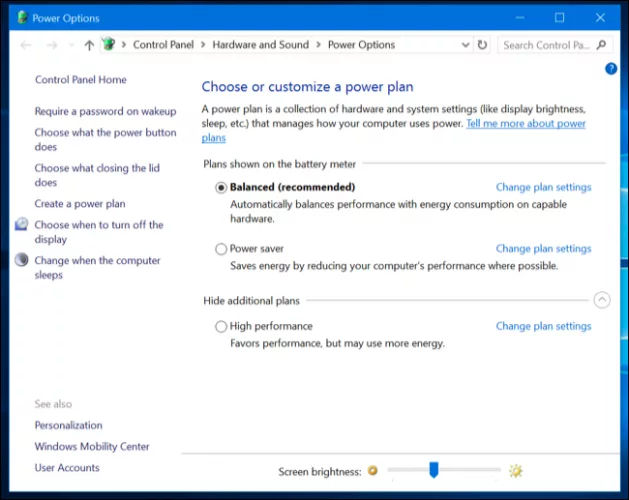
Por defecto, el sistema operativo ofrece tres planes de energía, pero como veremos a continuación, existe un plan secreto de máximo rendimiento.
Con cada uno de estos planes vamos a poder mejorar de manera considerable la respuesta que nos ofrece Windows a la hora de realizar cualquier tipo de tarea con él. Por lo tanto, es importante que conozcamos cuáles son sus limitaciones y cómo podemos activar cada uno de ellos. Además, también debemos conocer que los planes que nos ofrecen una mayor energía, también van a impactar de manera considerable en ciertos aspectos de nuestro ordenador como es, por ejemplo, la autonomía. Un mayor nivel de recursos dedicados a una tarea en concreto, que obligue a que el rendimiento de nuestro equipo sea mayor, va a necesitar de un mayor suministro energético y, por ende, nuestra batería de va a ver afectada. Por lo que siempre es importante que tengamos en cuenta este tipo de escenarios para configurarlos de este modo si vamos a poder tener el enchufe cerca, por ejemplo.
Alto rendimiento
Vamos a comenzar con el primero de los planes que tenemos a nuestro alcance. El plan de energía de alto rendimiento maximiza el nivel de brillo y puede aumentar el rendimiento del equipo. La desventaja es la duración de la batería reducido y generación de más calor debido a exprimir más el uso de la CPU, la pantalla LCD y dispositivos conectados. El ventilador de la CPU funcionará más rápido y hará más ruido. Este plan de energía es ideal para situaciones exigentes como juego o edición de vídeo.
Ventajas
- La visualización es más brillante. (Esto es útil para uso en exterior).
- El equipo funciona en un nivel muy alto de rendimiento.
Desventajas
- Es posible para la generación de más calor.
- No se optimiza el rendimiento del procesador durante breves períodos de inactividad.
- El ventilador del CPU gira con más frecuencia y, por tanto, también genera más ruido.
- Además, como ya hemos hecho mención, el consumo energético también es mayor. Por lo que siemrpe debemos activarlo cuando tengamos claro que no vamos a poder quedarnos sin batería, por ejemplo.
Como decimos, es importante saber que este no es un modo que haga milagros, por lo que para su función lo que necesita es un buen nivel de hardware, pero con él seleccionado podremos obtener el máximo rendimiento del equipo. Eso sí; valora su uso cuando lo uses con la batería de un portátil porque tendrás menos autonomía.
Equilibrado
La segunda de las opciones que tenemos a nuestr alcance es el plan de energía equilibrado. Con él, vamos a poder ajustar el nivel de rendimiento para que coincida con la carga de trabajo actual. Este plan proporciona un equilibrio óptimo entre el consumo de energía y el rendimiento en ordenadores y equipos de sobremesa y es la configuración predeterminada.
La principal ventaja que nos ofrece es que el rendimiento se va a mantener estable y, si tenemos la configuración adecuada y no contamos con ningún programa que requiera de una gran cantidad de recursos, no vamos a tener problemas a nivel de rendimiento ni de un uso excesivo de los ventiladores que provoca un mayor ruido al habitual. Pudiendo ser utilizado también en entornos silenciosos, como es el caso de una biblioteca, por ejemplo.
Economizador de energía
El plan de energía Economizadora ahorra energía reduciendo el brillo de pantalla y el rendimiento del sistema. Se trata de una de las mejores opciones cuando no tenemos un enchufe cerca y queremos alargar al máximo la vida útil del dispositivo.
Ventajas
- Aumenta la duración de la batería debido a nivel de menor consumo de energía.
- Brillo de la pantalla se reduce automáticamente.
- La CPU y el hardware se apagan para aprovechar el tiempo de inactividad.
- El ordenador portátil o sobremesa consume menos energía y genera menos calor.
Desventajas
-
- Las aplicaciones pueden ejecutarse más lentamente o iniciarse con una velocidad menor.
- La pantalla puede no ser lo suficientemente brillante para uso en exteriores.
Plan de energía Máximo rendimiento en Windows 10
El plan de energía Rendimiento Máximo (Ultimate Performace) está diseñado para dar un impulso adicional a los sistemas de alta potencia con la optimización del plan de energía de alto rendimiento. Está orientado a reducir o eliminar las microlatencias asociadas con las técnicas de administración de energía de grano fino. Una microlatencia es un ligero retraso entre el momento en que el sistema operativo reconoce que una pieza de hardware necesita más energía y cuando entrega esa energía.
El plan Rendimiento Máximo evita el sondeo y permite que el hardware consuma toda la energía que necesita. Además, todas las funciones de ahorro de energía están desactivadas para mejorar aún más el rendimiento. Por eso, las máquinas que funcionan con batería no tienen esta opción de forma predeterminada, ya que podemos consumir más energía y agotar la batería mucho más rápido. Es así que, al eliminar ese ahorro de energía y no existir una limitante en ese sentido, los componentes van a tener vía libre para poder consumir toda la energía que requieran.
Aunque podemos estar pensando que esto sería genial para jugar a videojuegos en el ordenador, no es así. El plan Rendimiento Máximo mejora la velocidad en los sistemas donde el hardware va y viene continuamente de un estado inactivo. Pero cuando estamos ejecutando un juego, todo el hardware ya funciona en conjunto. La única mejora real podría surgir al arrancar el juego, y es posible que solo veamos un impulso de un par de fotogramas por segundo. Es por esto que decimos que está más bien pensado para los que son los ordenadores de gama más alta, con unas unidades de procesamiento de mayor rendimiento.
Sin embargo, si ejecutamos un software de edición de video o diseño 3D que genera cargas pesadas ocasionales, es posible que veamos una mejora mayor. No obstante, poner este plan aumentará la cantidad de energía que consume el sistema, por lo que si queremos usar este plan en un ordenador portátil, debemos asegurarnos de estar conectados a la red en todo momento.
Este modo se puede encontrar tanto en el panel de control de Windows 10 y 11. Por lo tanto, lo primero que vamos a hacer es comprobar si nos aparece o no. Para ello, abrimos la página de configuración de Windows 10 y navegamos por las opciones Sistema > Inicio/apagado y suspensión y a continuación, en el panel derecho de la página de configuración, buscamos la opción Configuración adicional de energía y hacemos clic sobre ella. También podemos acceder de forma directa en la ruta:
Panel de control > Todos los elementos de Panel de control > Opciones de energía
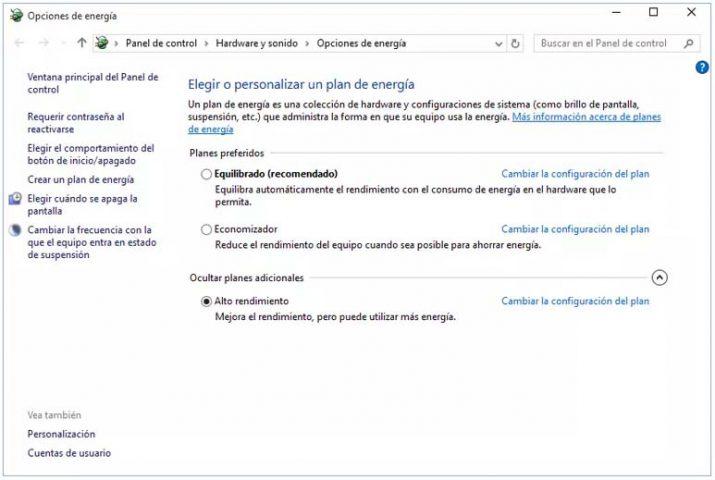
Esto nos abrirá la ventana de Opciones de energía del panel de control, por lo tanto, ahí mismo ya podremos comprobar si nos aparece el plan Máximo rendimiento o no. En caso afirmativo solo tenemos que seleccionarlo y listo, pero en el caso de que no nos aparezca, tendremos que hacer lo que mostramos a continuación.
Abrimos una ventana de Windows PowerShell con permisos de administrador. Basta con escribir PowerShell en la caja de búsqueda de la barra de tareas y una vez que nos aparezca la herramienta entre los resultados, hacemos clic con el botón derecho del ratón y seleccionamos la opción Ejecutar como administrador.
Con la línea de comandos abierta, lo siguiente que tenemos que hacer es ejecutar el siguiente comando:
powercfg -duplicatescheme e9a42b02-d5df-448d-aa00-03f14749eb61
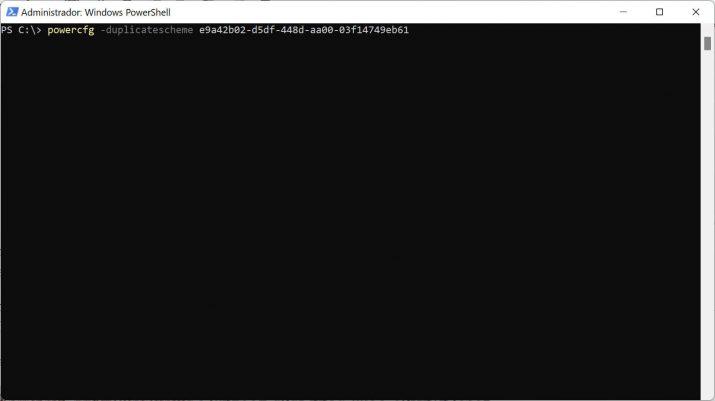
Una vez hemos ejecutado dicho comando, si todo ha ido bien, ya podemos volver a la página de configuración de Windows 10 y navegar hasta Sistema > Inicio/apagado y suspensión > Configuración adicional de energía. Si tuviéramos esta ventana abierta, debemos cerrarla y volver a abrirla. Ahí ya encontraremos el nuevo plan Máximo rendimiento de Windows 10 para poder activarlo en nuestro equipo.
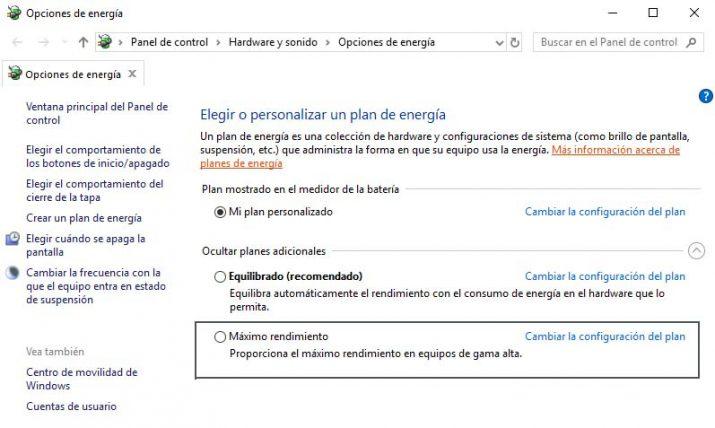
Además, desde la opción Cambiar la configuración del plan que nos aparece junto a él, podremos realizar algunos ajustes con respecto al tiempo que queremos que tarde en apagarse la pantalla o que se ponga nuestro PC en modo suspensión, aunque estos cambiarán automáticamente en función del plan de energía elegido. Incluso, cuando ya no queramos estar en este plan de rendimiento, podemos eliminarlo de la aplicación Configuración. Primero, cambiaremos a un plan diferente. Luego, haremos clic en el enlace «Cambiar la configuración del plan» a la derecha del plan y luego haga clic en «Eliminar este plan».
Instalar un programa
Existen algunos programas que podemos usar para conseguir el máximo rendimiento posible de nuestro ordenador y de Windows 10. Aunque en los ordenadores modernos tenemos muchas opciones para deshabilitar núcleos y fomentar el ahorro de energía, aún existen programas como QuickCPU que consiguen todo lo contrario. Estamos ante un software gratuito que nos permite sacarle todo el partido a nuestro procesador, impidiendo que ningún de sus núcleos se apague, lo que provocará inexorablemente un consumo de energía mayor que el que tenemos normalmente.
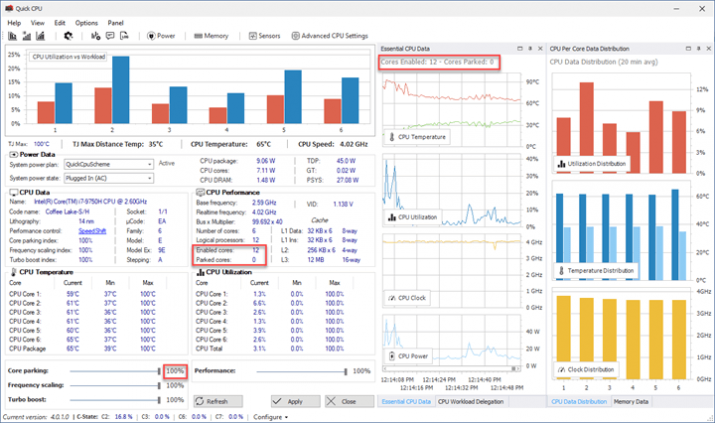
Pero por contra tendremos el rendimiento en su máxima expresión para conseguir que nuestro PC y en concreto Windows 10, ofrezcan todo lo que son capaces de dar. No es muy recomendable estar utilizando el ordenador todo el tiempo a semejante rendimiento, puesto que podría acarrar algún problema a la larga. Es decir, si estamos en un coche con el acelerador apretado del todo durante mucho tiempo, el motor llegará un momento en el que diga «basta» y se estropeará. Con nuestro PC pasa exactamente lo mismo, por lo que es mejore utilizar este software cuando realmente necesitemos el 100% de nuestro ordenador. El diseño es muy intuitivo y no tendremos problemas para aprender a manejarlo con una cierta soltura.

